Slik bruker du sikker modus for å fikse Windows-PCen din (og når du bør)

Windows-sikker modus er et viktig verktøy. På datamaskiner som er infisert med skadelig programvare eller krasj på grunn av buggy-drivere, kan Safe Mode være den eneste måten å starte datamaskinen på.
Sikker modus starter PCen med et minimalt sett med drivere og tjenester. Ingen tredjeparts programvare eller drivere blir lastet, og selv de innebygde Windows-tingene er begrenset til akkurat det som er nødvendig. Sikker modus er en fin måte å fjerne problemløsende programvare som malware-uten at programvaren kommer i veien. Det gir også et miljø der du kan finne det enklere å rulle tilbake drivere og bruke visse feilsøkingsverktøy.
Når sikker modus kan hjelpe
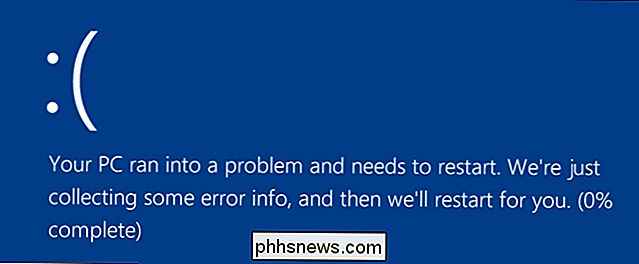
Når Windows starter normalt, starter den oppstartsprogrammer, bryr opp alle tjenestene som er konfigurert til start, og laster maskinvaredriverne du har installert. Hvis du starter i sikker modus, bruker Windows en svært lav skjermoppløsning med generiske videodrivere, starter ikke mye maskinvarestøtte, starter bare de nødvendige tjenestene, og unngår å laste opp tredjeparts oppstartsprogrammer.
Noen ganger kan du starte Windows i sikkermodus når du ikke kan starte Windows normalt, noe som gjør det til et bra sted å starte feilsøking av potensielle problemer. Hvis datamaskinen din er smittet med skadelig programvare eller har ustabile maskinvaredrivere som forårsaker blå skjermbilder, kan den sikre modusen hjelpe deg med å fikse det fordi disse tingene ikke lastes slik de er når Windows starter normalt.
RELATED: Alt du Må vite om den blå skjermen for døden
Hvis det er et problem med datamaskinen din, og du ikke synes å fikse det - eller hvis datamaskinen er ustabil og holder krasj eller blåskjerming - bør du slippe inn i sikkermodus til reparere det.
Slik starter du Windows i sikker modus
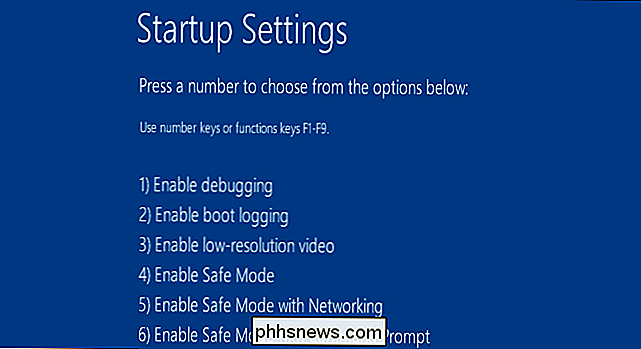
RELATED: Slik starter du i sikker modus på Windows 10 eller 8 (den enkle måten)
Windows-PCen starter automatisk i sikker modus hvis det krasjer mer enn en gang mens du prøver å starte normalt. Du kan imidlertid også starte opp i sikker modus manuelt:
- Windows 7 og tidligere : Trykk på F8-tasten mens datamaskinen starter opp (etter det første BIOS-skjermbildet, men før Windows loading-skjermen), og velg deretter Safe Modus i menyen som vises.
- Windows 8 : Hold Shift mens du klikker Restart på Power-menyen på enten påloggingsskjermbildet eller i Charms-menyen.
- Windows 10: Hold Shift mens du klikker Start på undermenyen "Strømalternativer" på Start-menyen.
Slik fikser du PCen i sikker modus
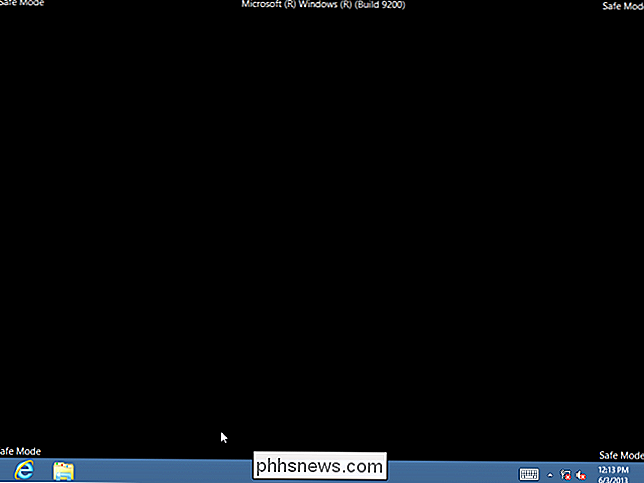
Når du har startet Windows i sikker modus, kan du utføre de fleste av de vanlige systemvedlikehold og feilsøkingsoppgaver for å fikse datamaskinen :
- Søk etter skadelig programvare : Bruk antivirusprogrammet til å skanne etter skadelig programvare og fjerne den i sikker modus. Malware som kan være umulig å fjerne i normal modus, fordi den kjører i bakgrunnen og forstyrrer antivirusprogrammet, kan være flyttbar i sikkermodus. Hvis du ikke har et antivirusprogram installert, bør du kunne laste ned og installere en i sikker modus. Selvfølgelig, hvis du bruker Windows Defender i Windows 10, kan det hende du er bedre å utføre en malware-skanning uten nett.
- Kjør systemgjenoppretting : Hvis datamaskinen din fungerte bra, men den er nå ustabil, kan du bruke Systemgjenoppretting for å gjenopprette systemstatus til den tidligere, velkjente-gode konfigurasjonen. Hvis du antar at datamaskinen din er ustabil og krasj, kan det være mulig å kjøre Systemgjenoppretting uten å krasje fra sikker modus.
- Avinstaller Nyinstallert programvare : Hvis du nylig installerte programvare (for eksempel en maskinvaredriver eller et program som inneholder en driver), og det forårsaker at datamaskinen din blir blåskjerm, kan du avinstallere den programvaren fra kontrollpanelet. Datamaskinen bør forhåpentligvis starte normalt etter at du har avinstallert den forstyrrende programvaren.
- Oppdater maskinvaredrivere : Forutsatt at maskinvaredrivere forårsaker systemstabilitet, vil du kanskje laste ned og installere oppdaterte drivere fra produsentens nettsted og installere dem i sikkermodus. Hvis datamaskinen din er ustabil, må du gjøre dette fra Sikker modus - maskinvaredrivere vil ikke forstyrre og gjøre datamaskinen ustabil i sikker modus.
- Se om det oppstår en krasj : Hvis datamaskinen din er ustabil, men fungerer bra i sikker modus, er det sannsynlig at det er et programvareproblem som forårsaker at datamaskinen krasjer. Men hvis datamaskinen fortsetter å krasje i sikkermodus, er dette ofte et tegn på at det er et maskinvareproblem med datamaskinen. (Merk at stabilitet i sikker modus ikke nødvendigvis betyr at det er et maskinvareproblem. For eksempel kan grafikkortet ditt være feil og forårsake krasj under belastning. Det kan imidlertid være stabilt i sikker modus fordi datamaskinen ikke utfører krevende operasjoner med det.)
Utover sikker modus: Installerer Windows
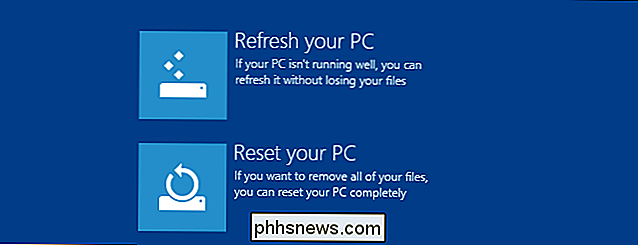
Hvis du har problemer med datamaskinen, er det ofte ikke en god bruk av din tid til å tilbringe timer å isolere og fikse dem. Det kan være mye raskere å installere Windows på nytt og starte med et nytt system.
- Windows 7 og tidligere : Se vår guide for å installere Windows på nytt fra en Windows-plate eller datamaskinens gjenopprettingspartisjon.
- Windows 8 eller Windows 10 : Bruk Oppdatere eller Tilbakestill PC-funksjonen for å gjenopprette Windows tilbake til en ren tilstand.
Selvfølgelig vil installasjonen av Windows føre til at du mister dine personlige filer, så vær sikker på at du har en sikkerhetskopi. På Windows 8 eller 10 vil Forfriskning din PC bevare dine personlige filer mens du erstatter systemprogramvaren.
Hvis datamaskinen din fortsetter å være ustabil etter en fullstendig Windows-installasjon, kan maskinens maskinvare være feil. En fullstendig Windows-installasjon regner ut eventuelle programvareproblemer, med mindre det er en feil maskinvaredriver som må oppdateres.

Bruke håndskriftinngang på Windows 10
Windows 10s håndskriftstastatur lar deg legge inn tekst i et hvilket som helst program med en penn eller en annen stylus. Den fungerer også på gamle desktop-applikasjoner. RELATED: Slik bruker du (eller deaktiverer) Windows Ink Workspace på Windows 10 Denne funksjonen er skilt fra Windows Ink Workspace, som leder deg til programmer med spesielle Støtte for penninngang.

Hvordan lage en Facebook-gruppe
Facebook Grupper er en fin måte for folk med felles interesse eller som er medlemmer av samme klubb, samfunn eller samfunn for å kommunisere. Jeg er i grupper for hobbyer som fotografi, men også for lokale ting som landsbyen jeg bor i. Du er sannsynligvis allerede medlem av noen Facebook-grupper, men hvis du vil starte din egen, så er det slik.



